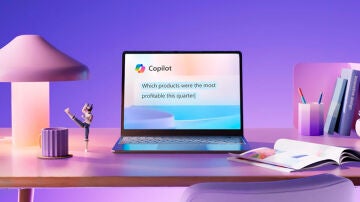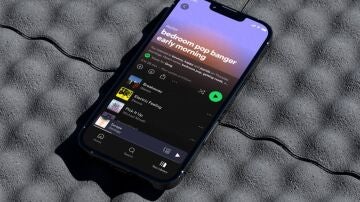Apps
Cómo extraer texto de una fotografía con Google Lens
La forma más sencilla y rápida de digitalizar los textos de una imagen
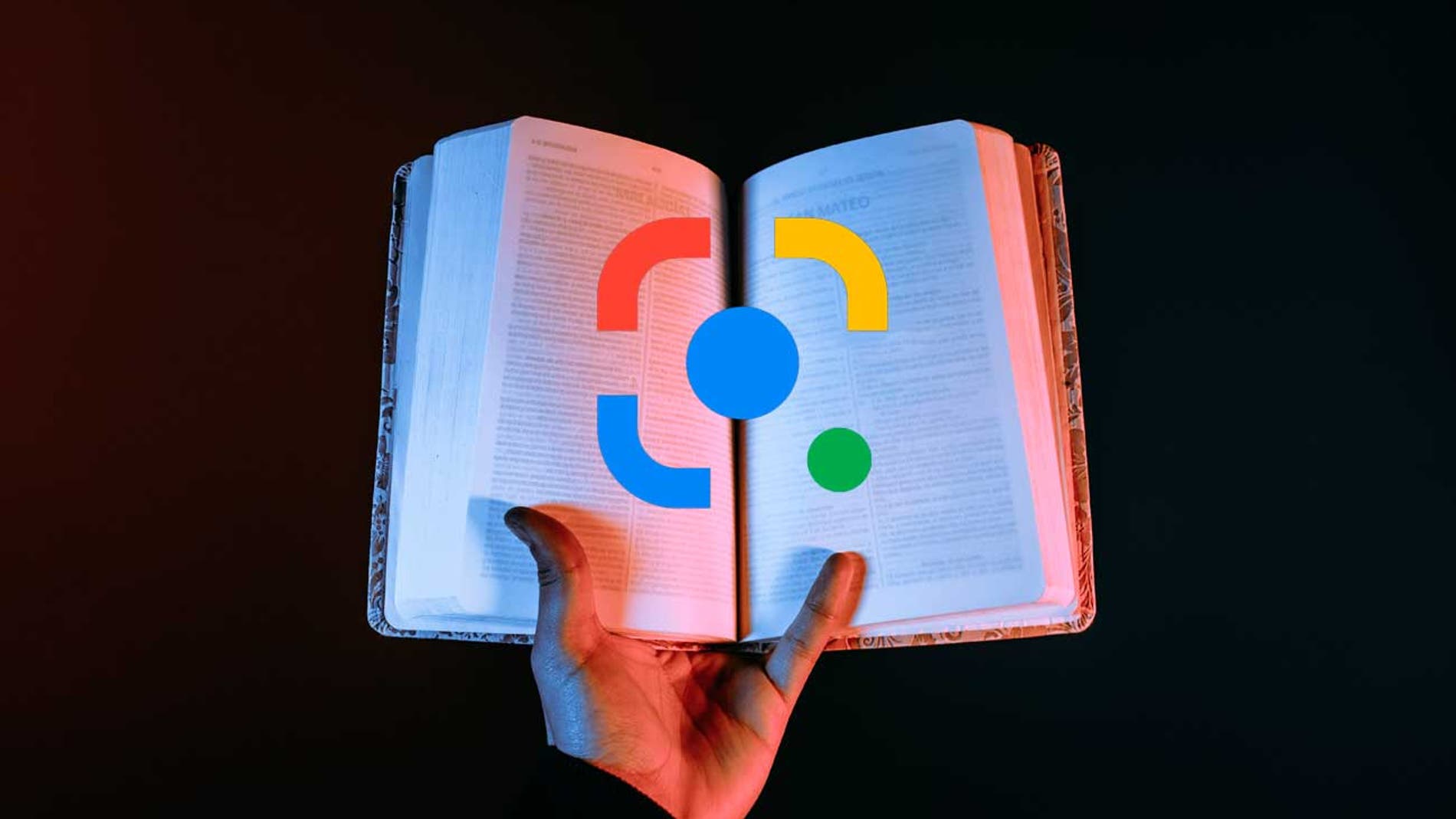
Publicidad
Digitalizar texto cada vez es más sencillo, con la ayuda de
Google Lens podemos extraer el texto de una imagen, simplemente apuntando sobre
ella con la cámara de nuestro móvil. A continuación te contamos cómo digitalizar
textos sobre imágenes o de soportes impresos.
Digitalizando textos
Hace tiempo, si queríamos digitalizar un documento necesitábamos tener conectado al ordenador un escáner de mesa, esto ha cambiado y ahora podemos hacerlo a través de nuestro teléfono móvil de una forma rápida y sencilla. Cuando de trataba de conseguir un texto editable a partir de un documento impreso, además de tener un escáner necesitábamos que este dispusiera de reconocimiento óptico de caracteres (OCR) o también conocido como reconocimiento de caracteres.
Hoy por hoy es mucho más sencillo ya que entre las funciones
disponibles es Google Lens encontramos esta que nos permite capturar el texto y
pasarlo a formato digital. Los de Mountain View siguen desarrollando y mejorando
sus algoritmos, esto les permite reconocer cualquier cosa que coloquemos frente
al objetivo de las cámaras de nuestro teléfono móvil.
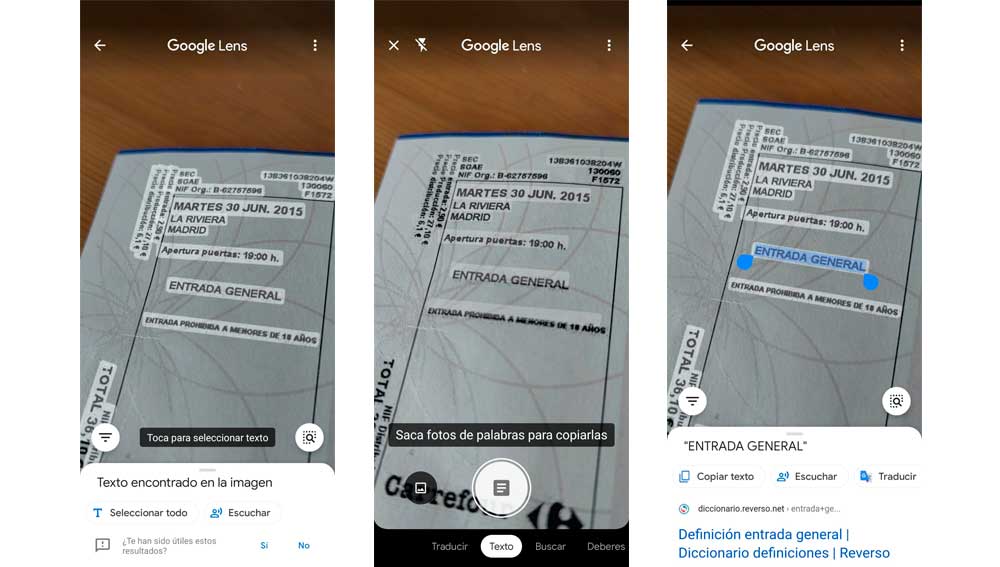
Copiar el texto de una página es muy rápido y sencillo, tan
sólo tienes que abrir Google Lens, apunta con tu cámara al texto que quieres
digitalizar y sigue los siguientes pasos:
- Una vez abierto Google Lens encuadra el texto dentro de las marcas del obturador.
- En la parte inferior de la pantalla toca sobre "texto" para que comience el reconocimiento.
- Para ello Google Lens utiliza unos algoritmos por los que durante unos segundos puedes ver unos puntos recorriendo la pantalla del móvil. De este modo, va letra a letra reconociendo todos los caracteres hasta completar así todas las palabras que componen el texto.
- Transcurrido unos segundos, nos aparece el mensaje, “saca fotos de palabras para copiarlas”
- De este modo vemos cómo se ha seleccionado el texto.
- A continuación, selecciona el texto que quieras copiar. Puedes hacerlo desplazando los marcadores o bien pulsa sobre “seleccionar todo”
- Con el texto seleccionado, ya podemos copiarlo, para ello basta con tocar sobre “copiar texto” en la parte inferior de la pantalla. Y de este modo trasladamos la información al portapapeles para posteriormente poder pegarlo donde deseemos. Bien en un archivo de Word, en un chat o en cualquier aplicación. De esta forma rápida y sencilla conseguimos pasar del mundo real al virtual cualquier testo impreso.
Esta función es muy útil no sólo para copiar y pegar el
texto de una imagen, sino que también es de gran ayuda cuando necesitamos
digitalizar documentos como facturas que necesitamos almacenar de forma virtual.
También son de gran utilidad cuando necesitamos reproducir documentos impresos.
Por norma general cuando fotocopiamos un documento, los pliegues y manchas
pueden hacer que se pierda legibilidad, cosa que no sucede si lo sometemos a un
reconocimiento OCR y posteriormente imprimimos. También podemos usarlos para
corregir errores en documentos impresos. Así como para convertir a formato
digital editables tablas y gráficos que se trasferir fácilmente separando sus columnas
de una forma correcta. ahorrándonos mucho tiempo y trabajo.
Publicidad